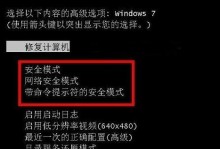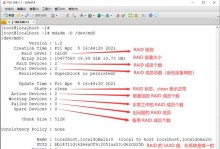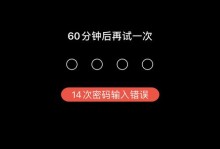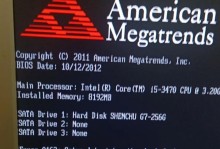随着科技的不断进步,U盘已成为我们日常生活中不可或缺的存储设备之一。然而,有时我们可能会遇到一种困扰:当我们将U盘插入电脑后,立即弹出提示格式化的窗口,这给我们的数据存储和使用带来了极大的不便。本文将详细介绍解决这一问题的方法。
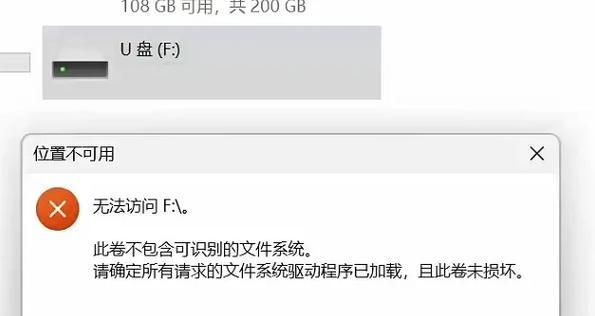
1.检查U盘连接状态:首先确保U盘与电脑连接良好,没有松动或损坏的地方。有时,不正确的插入方式或接触不良可能导致这个问题。
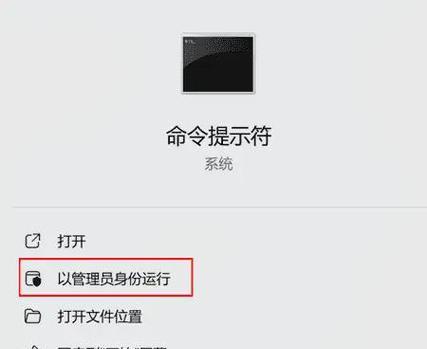
2.使用其他USB接口:尝试将U盘插入其他可用的USB接口,因为某些接口可能出现问题,导致U盘无法正常识别。
3.使用其他电脑:将U盘连接到另一台电脑上,检查是否仍然出现格式化提示。这有助于确定问题是由U盘本身还是电脑系统引起的。
4.检查病毒感染:运行杀毒软件对U盘进行全盘扫描,查看是否有恶意软件感染导致了这个问题。

5.使用数据恢复工具:如果在格式化前已经存储了重要数据,可以尝试使用数据恢复工具来提取这些数据。有许多免费的工具可供选择,可以通过互联网下载。
6.更新或重新安装驱动程序:在设备管理器中查找U盘的驱动程序,如果发现问题或提示需要更新,可以尝试更新或重新安装驱动程序。
7.检查U盘文件系统:通过右键点击U盘,选择“属性”,然后在“文件系统”选项卡中检查文件系统类型。如果显示为RAW或其他异常类型,可能需要修复文件系统才能解决格式化问题。
8.使用磁盘管理工具:打开磁盘管理工具,查看U盘是否有未分配的空间。如果有,可以尝试重新分配空间以解决格式化问题。
9.格式化U盘:如果尝试了以上所有方法仍然无法解决问题,那么可能只能选择格式化U盘了。请确保在此之前已经备份好重要的数据,并理解格式化将彻底清除U盘上的所有内容。
10.联系厂商或专业人员:如果以上方法均未能解决问题,建议与U盘的制造商联系,或寻求专业人员的帮助。
11.防止数据丢失:提醒用户在使用U盘时养成良好的使用习惯,包括及时备份数据、安装可靠的杀毒软件以及避免不安全的电脑网络环境等。
12.小心选择U盘品牌:选购U盘时,选择知名品牌的产品,并注意它们的售后服务和用户评价。
13.注意电脑维护:定期对电脑进行维护和清理,确保系统运行正常,减少出现U盘格式化问题的概率。
14.数据迁移:对于频繁出现格式化问题的U盘,考虑将重要数据迁移到其他存储介质中,以防数据丢失。
15.关注最新解决方案:关注技术论坛和官方网站,了解最新的U盘格式化问题解决方案和工具。
当U盘一打开就提示格式化的问题困扰着我们时,可以通过检查连接状态、更换USB接口、检查病毒感染、使用数据恢复工具等方法来解决。如果问题仍然存在,可以尝试更新驱动程序、修复文件系统或使用磁盘管理工具。如果没有其他解决办法,只能选择格式化U盘了。然而,在遇到这种问题时,务必记得提前备份重要的数据。通过采取预防措施,如定期维护电脑和选择可靠的U盘品牌,可以降低出现格式化问题的风险。